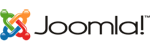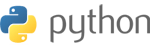Mi is az a Team Speak?
Ha még nem tudod, hogy mi is pontosan a Team Speak vagy ismertebb nevén TS, akkor a lehető legjobb helyen vagy most. A következő pár mondatban igyekszem bemutatni nektek, hogy mi is ez az alkalmazás, és pontosan mire is jó.
A TS egy úgy nevezett VoIP alkalmazás, amelyet online játékosok használnak például, hogy egymással tudjanak hang alapon kommunikálni. Hasonló alkalmazások elengedhetetlenek, ha például valamilyen játékkal játszol, legyen szó FPS-ről vagy valamilyen online RPG, vagy MMORG játékról. A csapattársakkal való egyszerű és gyors kommunikáció elengedhetetlen ahhoz, hogy sikerekben gazdagon tudjatok játszani.
Telepítés feltételei
Pár szükséges alkalmazás, hogy létre tudd hozni saját TS szerveredet.
-
Egy VPS, ahova fel tudod telepíteni a saját szervedet. Az alábbi link-re kattintva tudod megrendelni tőlünk: RENDELÉS
-
SSH kliensre. Letöltéshez kattints ide
-
Belépési adatok, hogy elérd a szervedet.
Telepítés
Ha az alapfeltételek megvannak, akkor a következő lépések segítségével gond nélkül fel tudod telepíteni a saját szerveredet.
-
Frissítsd a szervedet
sudo apt-get update && sudo apt-get -y upgrade-
Vegyél fel egy új felhasználót a szerven, hogy megvédd a többi futó alkalmazásodat
sudo adduser --disabled-login teamspeak-
Töltsd le a TeamSpeak szerver alkalmazást és telepítsd azt
wget https://files.teamspeak-services.com/releases/server/3.6.1/teamspeak3-server_linux_amd64-3.6.1.tar.bz2-
Tömörsítsd ki a letöltött bz2 fájlt.
tar -xvf teamspeak3-server_linux_amd64-3.6.1.tar.bz2Ez a művelet létre fog hozni egy teamspeak3-server_linux_amd64 nevű mappát
-
Helyezd át a kicsomagolt mappát a home mappába, majd töröld a letöltött állományt.
cd teamspeak3-server_linux_amd64 && mv * /home/teamspeak && cd .. && rm -rf teamspeak3*Egy úttal fogadjuk is el a licenceket
touch /home/teamspeak/.ts3server_license_accepted-
Állítsuk be a jogokat, és a mappa tulajdonosát
chown -R teamspeak:teamspeak /home/teamspeak-
A kedvenc szerkesztődet használva hozzunk létre 1 boot scriptet, hogy a VPS újraindítása után is elinduljon az alkalmazás.
nano /lib/systemd/system/teamspeak.serviceMásoljuk be az alábbi tartalmat:
[Unit] Description=TeamSpeak 3 Server After=network.target [Service] WorkingDirectory=/home/teamspeak/ User=teamspeak Group=teamspeak Type=forking ExecStart=/home/teamspeak/ts3server_startscript.sh start inifile=ts3server.ini ExecStop=/home/teamspeak/ts3server_startscript.sh stop PIDFile=/home/teamspeak/ts3server.pid RestartSec=15 Restart=always [Install]
WantedBy=multi-user.targetHa ezzel megvagyunk, akkor mentsük el a fájlt, és adjunk futtatás jogot neki a chmod paranccsal, és futtassuk le az alábbi parancsokat
Az alábbi paranccsal a rendszer felismeri a most létrehozott fájlt
systemctl --system daemon-reload
Engedélyezzük a szolgáltatást
systemctl enable teamspeak.service
Indítsuk el a TeamSpeak szervert
systemctl start teamspeak.service
Ha elindult a szerver, akkor az alábbi paranccsal tudjuk ellenőrizni, hogy mi a státusza az alkalmazásnak
systemctl status teamspeak.service
-
Ha először csatlakozunk az alkalmazáshoz, akkor szükségünk lehet az adminhoz tartozó privilege key-re. Ez engedélyezi a felhasználónak, hogy admin joga legyen a szerverhez. Az alábbi paranccsal tudjuk ezt megtalálni
cat /home/teamspeak/logs/ts3server_*
Valami hasonlót kell találnotok a fájlban:
-------------------------------------------------------- ServerAdmin privilege key created, please use the line below token=**************************************** --------------------------------------------------------
A token sornál lévő kulcsot másoljuk be a kliensünkbe, és máris admin jogunk van a szerverünkhöz.
Hogyan állítsunk tűzfalat a Team Speakhez?
Kell-e Tűzfalat állítani Team Speakhez? A válasz egyértelmű, minden alkalmazáshoz szükséges tűzfalat állítani. Erre a legegyszerűbb megoldás az iptables használata. Itt megtalálod a szükséges alap szabályokat.
iptables -A INPUT -m conntrack --ctstate INVALID -j DROP iptables -A INPUT -m conntrack --ctstate RELATED,ESTABLISHED -j ACCEPT iptables -A INPUT -p tcp --dport ssh -j ACCEPT iptables -A INPUT -p udp --dport 9987 -j ACCEPT iptables -A INPUT -p udp --sport 9987 -j ACCEPT iptables -A INPUT -p tcp --dport 30033 -j ACCEPT iptables -A INPUT -p tcp --sport 30033 -j ACCEPT iptables -A INPUT -p tcp --dport 10011 -j ACCEPT iptables -A INPUT -p tcp --sport 10011 -j ACCEPTVIDEÓ